Die Installation von Steam in einer Linux-Distribution sollte einfach sein, oder? Brunnen. Obwohl es technisch gesehen ein einfacher Mausklick oder Einzeiler in einem Terminalfenster sein sollte, sind die Dinge nicht immer ganz so trivial. Vor einiger Zeit hatte ich Probleme mit fehlenden 32-Bit-Bibliotheken für Steam (und einige andere Programme) in Linux Mint. Solche wie Fedora oder AlmaLinux benötigen Repositories von Drittanbietern. Ich hatte Probleme mit Steam, das nicht unter Nouveau lief. Manjaro hatte verschiedene Versionen von Steam zur Verfügung und sie funktionierten nicht immer perfekt.
Bei KDE Neon bin ich erst kürzlich auf ein neues Problem gestoßen. Wenn ich in der Befehlszeile nach Steam suche, erhalte ich keine Ergebnisse. Es scheint, dass Steam nicht da ist. Was seltsam ist, denn Neon basiert auf Ubuntu und Steam ist seit dem ersten Tag in den Repos. In Ordnung, lassen Sie uns dieses Problem analysieren und beheben.
Problem im Detail
Eine einfache Übung, wenn man so will. Versuchen Sie einfach, Steam und/oder eines der anderen davon abhängigen Programme zu installieren, und Sie werden einige Fehler (in der Befehlszeile) sehen. Insbesondere sehen Sie die folgenden Meldungen:
sudo apt install steam
Paketlisten lesen... Fertig
Abhängigkeitsbaum erstellen
Zustandsinformationen lesen... Fertig
E:Paket steam kann nicht gefunden werden
Die folgenden Pakete haben unerfüllte Abhängigkeiten:
steam-installer :Hängt ab von:steam (=1:1.0.0.61-2ubuntu3) aber es ist nicht installierbar
E:Probleme können nicht behoben werden, Sie haben kaputte Pakete.
Lösung
Wie sich herausstellt, wird KDE Neon standardmäßig nicht mit aktivierter 32-Bit-Architekturunterstützung ausgeliefert. Das ist ziemlich seltsam, aber zumindest ist es eine einfache Sache zu beheben. Prüfen Sie daher zunächst, ob Ihr System für die Verwendung „fremder“ Architekturen konfiguriert ist. Wieder auf der Kommandozeile:
sudo dpkg --print-foreign-architectures
Wenn die Ausgabe leer ist, haben Sie keine 32-Bit-Version (i386-Unterstützung). Gut, dann fügen wir es hinzu:
sudo dpkg --add-architecture i386
Jetzt können Sie Ihre Repo-Indizes aktualisieren und Steam installieren:
sudo apt update
sudo apt install steam
Und Sie werden eine riesige Liste von Bibliotheken sehen, die gerade installiert werden:
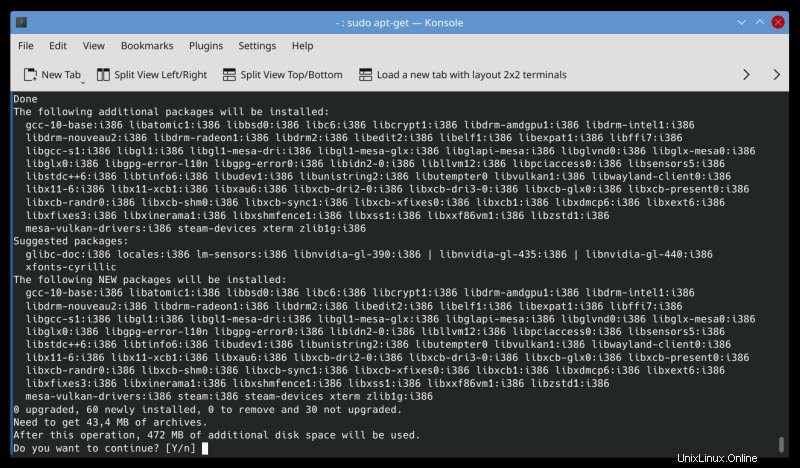
Schlussfolgerung
Na, bitte. Nun, da Linux Linux ist, könnte es natürlich eine Million anderer Probleme geben, auf die Sie stoßen können, wie fehlende Grafiktreiber, inkompatible Treiber, ein Konflikt zwischen Host- und Steam-Bibliotheken und mehr. Gehen Sie einfach in meinen Linux-Bereich und suchen Sie nach diesen Tutorials. Ich habe sie all die Jahre gemacht. Triviale Dinge sind auch im Jahr 2021 nicht trivial.
Aber zumindest eines der Probleme ist nicht mehr unser Problem. Wenn Sie KDE neon oder eine andere Debian- oder Ubuntu-basierte Distribution verwenden, die die dpkg/apt-Kombination für die Paketverwaltung verwendet, und Sie auf Probleme mit der Steam-Installation stoßen, prüfen Sie zuerst, ob Sie über das erforderliche i386 verfügen Unterstützung aktiviert, und wenn nicht, aktivieren Sie sie. Das sollte dich weiterbringen. Hoffentlich erfüllt dieses kleine Tutorial seine Aufgabe. Wir sehen uns.